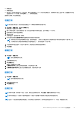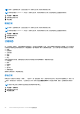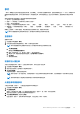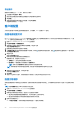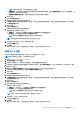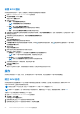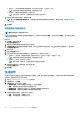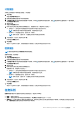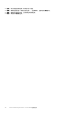Users Guide
Table Of Contents
● 立即运行 — 立即应用擦除客户端数据操作,并在任务队列中显示“正在运行”状态。
注: 如果您的客户端系统未连接到网络,请重新运行此任务。
● 运行时间 — 擦除客户端磁盘操作排入任务队列中。
注: 您可以启动“任务队列”以查看已完成和未完成任务的列表。
7. 提供您应用的任务的简短说明,并单击下一步。
注: 建议运行检索擦除客户端数据任务,以确保客户端系统的硬盘驱动器已成功格式化。有关更多信息,请参阅检索擦除客
户端数据。
8. 单击完成。
检索擦除客户端数据状态
注: 检索请求擦除客户端数据操作的状态。
注: 从服务器向客户端系统发出远程硬盘擦除指令后,该任务的状态将更改为完成。仅在状态更改为完成后,客户端系统上的格
式化过程才会开始。
检索状态:
1. 选择检索,然后单击下一步。
将显示选择客户端选项卡。
2. 将搜索您要检索其擦除客户端数据状态的客户端系统。
3. 从可用客户端列表中选择您要管理的客户端系统,并单击 按钮移动您所选的系统,或按 按钮将所有已查找到的 Dell 客户端移
动到所选客户端列表中。
4. 单击下一步。
5. 将显示计划任务选项卡。
6. 您可以选择立即应用任务或安排其稍后运行。根据您的计划,请选择以下选项之一:
● 立即运行 — 立即检索“擦除客户端数据”操作的状态并在“任务队列”中显示“正在运行”状态。
注: 如果您的客户端系统未连接到网络,请重新运行此任务。
● 运行时间 — 状态在“任务队列”中排队。
注: 您可以启动“任务队列”以查看已完成和未完成任务的列表。
7. 为您所做的更改提供一个简要说明,然后单击下一步。
此时将显示摘要选项卡。
8. 单击完成。
生成报告
此功能可让您生成和查看膝上型客户端系统的带外可管理性、配置、电池使用状况的详细报告,以及单或多客户端系统的硬件资源
清册报告。这些报告可以导出为电子表格。
1. 启动 Dell Command | Intel vPro Out Of Band 应用程序。
2. 在主页屏幕中,单击报告。
3. 在欢迎屏幕中,您可以生成以下报告:
● 带外可管理性 — 您可以查看客户端系统的 AMT 管理引擎配置。
● 配置 — 查看网络上所有客户端系统的资源配置状态。
● 电池使用状况 — 查看网络上已启用 AMT 的所有客户端系统的电池使用状况。
● 硬件资源清册 — 收集网络上所有客户端系统的资源清册信息。
4. 选择您需要的报告类型后,您可以执行以下操作之一:
● 计划 — 有关更多信息,请参阅计划报告。
● 检索 — 有关更多信息,请参阅检索报告。
28 Dell Command | Intel vPro Out Of Band 应用程序